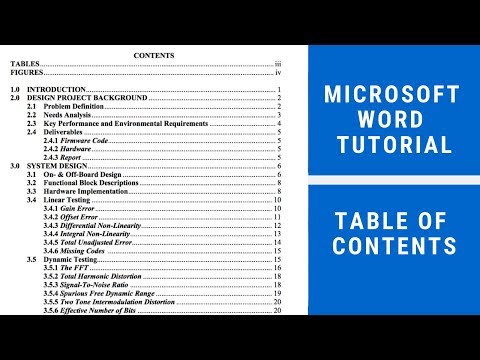ইনস্টাগ্রামে ছবি পোস্ট করা খুব সহজ, কিন্তু আপনি যখন একাধিক শেয়ার করতে চান তখন কী করবেন? একগুচ্ছ গল্প যোগ করা বিরক্তিকর হতে পারে এবং একসাথে একগুচ্ছ ছবি পোস্ট করা আপনার অনুসারীদের ফিড আটকে দিতে পারে। সৌভাগ্যক্রমে, আপনার পছন্দের ফটোগুলি দিয়ে একটি কোলাজ তৈরি করতে এবং আপনার গল্পে বা আপনার প্রোফাইলে পোস্ট করার জন্য কয়েকটি সহজ উপায় রয়েছে-এইভাবে, আপনার বন্ধু এবং পরিবারের সদস্যরা পুরো গুচ্ছটি সোয়াইপ না করে একবারে আপনার সমস্ত ছবি দেখতে পারেন!
ধাপ
4 এর মধ্যে পদ্ধতি 1: আপনার গল্পে ফটোগুলি অনুলিপি করা

ধাপ 1. আপনার কোলাজের পটভূমির জন্য একটি ছবি তুলুন।
আপনি সর্বাধিক দৃশ্যমানতার জন্য একটি শক্ত রঙ ব্যবহার করতে পারেন, অথবা আপনি আপনার চারপাশে যা আছে তার একটি ছবি তুলতে পারেন। আপনি যা কিছু চয়ন করবেন তা আপনার কোলাজের পটভূমি হবে, তাই এটি থিমের সাথে মানানসই কিনা তা নিশ্চিত করুন!
একটি দৃ,়, রঙিন পটভূমি পেতে, আপনার গল্পগুলিতে "মোড তৈরি করুন" তে স্ক্রোল করুন।

ধাপ 2. আপনার ক্যামেরা রোল থেকে আপনি যে ছবিটি যোগ করতে চান তা অনুলিপি করুন।
ক্যামেরা রোলটি খুলুন (আপনার ফোনে অ্যাপটি, ইনস্টাগ্রামে নয়) এবং আপনার কোলাজে আপনি যে ছবিটি যোগ করতে চান তাতে স্ক্রোল করুন। ছবির উপর চেপে ধরে রাখুন, তারপর কপি চাপুন।
আপনি এখন এই ছবিটি যে কোন জায়গায় পেস্ট করতে পারেন

ধাপ 3. আপনার Instagram গল্প ফিরে যান।
আপনি যদি একই সময়ে ইনস্টাগ্রাম এবং আপনার ক্যামেরা রোল উভয়ই খোলা রাখেন তবে এটি সবচেয়ে ভাল কাজ করে, তাই তাদের দুজনকেই সোয়াইপ করবেন না। ইনস্টাগ্রামে ফিরে যান এবং যে গল্পটি আপনি ইতিমধ্যে সেট আপ করেছেন।
এই হ্যাকটি ব্যবহার করার জন্য আপনাকে দ্রুত সরানো দরকার, তাই সময় নষ্ট করবেন না

ধাপ 4. নীচের বাম কোণে "স্টিকার যুক্ত করুন" ক্লিক করুন।
আপনি যদি আপনার ছবিটি অনুলিপি করে ইনস্টাগ্রামে যথেষ্ট দ্রুত ফিরে যান তবে আপনার ছবির সাথে একটি ছোট ট্যাব আপনার স্ক্রিনের নীচে পপ আপ হওয়া উচিত। ছবিটিতে ক্লিক করুন যেখানে লেখা আছে "স্টিকার যোগ করুন" আপনার গল্পে আপনার ছবি স্থাপন করতে।
যদি ট্যাবটি পপ আপ না হয়, চিন্তা করবেন না! আপনাকে কেবল আপনার ছবিটি আবার অনুলিপি করতে হবে।

ধাপ 5. আরো ছবি যোগ করার জন্য প্রক্রিয়াটি পুনরাবৃত্তি করুন।
এটি একাধিক ছবি ছাড়া কোলাজ নয়, তাই না? আপনি আপনার ক্যামেরা রোল থেকে ফটোগুলি অনুলিপি করে রাখতে পারেন এবং একই গল্পে ফিরে যেতে পারেন যাতে সেগুলি একে একে যোগ করা যায়! আপনার কাজ শেষ হলে, আপনার গল্পটি সর্বজনীন করতে "গল্প জুড়ুন" এ আলতো চাপুন।
আপনি বিভিন্ন ফটো বা একই ছবি বার বার যোগ করতে পারেন। এটি আপনার অ্যাকাউন্ট, তাই এটি দিয়ে সৃজনশীল হন
4 এর মধ্যে পদ্ধতি 2: গল্পের জন্য লেআউট ব্যবহার করা

পদক্ষেপ 1. আপনার ইনস্টাগ্রামের গল্পটি খুলুন এবং লেআউটটিতে আলতো চাপুন।
ইনস্টাগ্রামের উপরের বাম কোণে যান এবং একটি নতুন গল্প খুলতে ক্যামেরা আইকনে আলতো চাপুন। স্ক্রিনের বাম দিকে, লেআউট বলে বিকল্পটি আলতো চাপুন।
লেআউটটি কেবল একটি পৃথক অ্যাপ্লিকেশন ছিল, তবে এখন ইনস্টাগ্রাম আপনাকে এটি আপনার গল্পেও ব্যবহার করতে দেয়

পদক্ষেপ 2. আপনি যে গ্রিড বিকল্পটি ব্যবহার করতে চান তা নির্বাচন করুন।
স্ক্রিনের কেন্দ্রে, আপনি লেআউটের গ্রিড বিকল্পগুলি অন্বেষণ করতে বাম এবং ডানদিকে স্ক্রোল করতে পারেন। একবার আপনি আপনার পছন্দের একটি খুঁজে পেলে, এটিকে আপনার গল্পের জন্য গ্রিড তৈরি করতে ক্লিক করুন।
প্রতিটি গ্রিডের মধ্যে প্রধান পার্থক্য হল আপনার কোলাজে ফটোর পরিমাণ।

ধাপ 3. আপনার গ্রিডে যতগুলি ছবি ফিট হবে স্ন্যাপ করুন।
সৃজনশীল হওয়ার সময় এসেছে! কয়েকটি সেলফি তুলুন, প্রকৃতির কিছু ছবি অথবা আপনার প্রিয় খাবার। আপনি একটি থিম সম্পর্কে সিদ্ধান্ত নিতে পারেন বা এটির সাথে সম্পূর্ণ এলোমেলো হতে পারেন।
আপনি স্ক্রিনের বাম পাশে + এ ট্যাপ করে আপনার ক্যামেরা রোল থেকে ছবি নির্বাচন করতে পারেন।

ধাপ 4. আপনার ফিডে গল্প যোগ করুন।
একবার আপনার কোলাজ নিখুঁত মনে হলে, এগিয়ে যান এবং পর্দার নিচের বাম দিকে "গল্প যোগ করুন" আলতো চাপুন। আপনার কোলাজ আপনার অনুগামীদের জন্য পরবর্তী 24 ঘন্টার জন্য উপলব্ধ থাকবে যাতে তারা আপনার ছবি-নিখুঁত মুহুর্তগুলি দেখতে পারে।
কিছু জিআইএফ, ইমোজি, বা স্টিকার যোগ করতে ভুলবেন না
4 এর মধ্যে পদ্ধতি 3: লেআউট অ্যাপ ব্যবহার করা

ধাপ 1. অ্যাপ স্টোর বা প্লে স্টোর থেকে লেআউট অ্যাপটি ডাউনলোড করুন।
আপনি যদি iOS এ থাকেন, আপনার অ্যাপ স্টোর খুলুন এবং "লেআউট" অনুসন্ধান করুন। আপনি যদি অ্যান্ড্রয়েডে থাকেন তবে প্লে স্টোরটি খুলুন এবং একই জিনিস অনুসন্ধান করুন। আপনার ডিভাইসে অ্যাপটি ডাউনলোড করতে Get or Install ট্যাপ করুন।
আপনি ইনস্টাগ্রাম খুলে অ্যাপটি খুঁজে পেতে পারেন, একটি নতুন ছবি পোস্ট করতে আইকনে ট্যাপ করে, তারপর "লেআউট" নির্বাচন করে। এটি আপনার অ্যাপ স্টোরে একটি নতুন পৃষ্ঠা খুলবে যাতে আপনি এটি সরাসরি ডাউনলোড করতে পারেন।

ধাপ 2. শুরু করুন আলতো চাপুন।
এটি অ্যাপের গ্যালারি বিভাগটি খুলবে যাতে আপনি একটি নতুন কোলাজ তৈরি করতে শুরু করতে পারেন। আপনি এই বোতামটি ক্লিক করার আগে আপনাকে একটি ছোট টিউটোরিয়ালের মধ্য দিয়ে যেতে হতে পারে, তবে এটি বেশি সময় নেয় না।
আপনি যদি আগে অ্যাপটি ব্যবহার না করে থাকেন তবে শুরু করার আগে আপনাকে এটিকে আপনার ফটো অ্যাক্সেস করার অনুমতি দিতে হবে।

ধাপ Tap. আপনার ছবি নির্বাচন করতে আলতো চাপুন
আপনি আপনার কোলাজে অন্তর্ভুক্ত করতে 9 টি পর্যন্ত ছবি নির্বাচন করতে পারেন। আপনি প্রকৃতি বা ফটোগ্রাফির মতো একটি থিম বেছে নিতে পারেন, অথবা আপনি এটির সাথে সম্পূর্ণ এলোমেলো যেতে পারেন।
মনে রাখবেন, আপনি আপনার গ্রিডে পোস্ট করার জন্য একটি কোলাজ তৈরি করছেন, তাই নিশ্চিত করুন যে এটি আপনার অ্যাকাউন্টের থিমের সাথে মানানসই (যদি আপনি এই ধরনের জিনিস নিয়ে চিন্তিত)

ধাপ 4. আপনি চান গ্রিড লেআউট চয়ন করুন।
আপনার স্ক্রিনের শীর্ষে একটি স্ক্রোল বারে বিভিন্ন লেআউট অপশন প্রদর্শিত হয়। তাদের সকলের মধ্যে প্রধান পার্থক্য হল আপনি আপনার কোলাজে কতগুলি ছবি অন্তর্ভুক্ত করতে চান, তবে আপনি সর্বদা এটি পরে পরিবর্তন করতে পারেন।
আপনি যদি আগে লেআউট ব্যবহার না করে থাকেন, তাহলে আপনার পছন্দেরটি না পাওয়া পর্যন্ত কয়েকটি ভিন্ন গ্রিড ব্যবহার করে দেখুন।

ধাপ 5. এটি সম্পাদনা করতে কোলাজের একটি অংশে আলতো চাপুন
আপনি আপনার ফটোগুলির আকার পরিবর্তন করতে পারেন, সেগুলি এদিক ওদিক সরিয়ে নিতে পারেন, ফিল্টার যোগ করতে পারেন বা সীমানার আকার পরিবর্তন করতে পারেন। বিভিন্ন সেটিংস সঙ্গে গোলমাল মুক্ত মনে!
- আপনি প্রান্ত টেনে একটি ছবির আকার পরিবর্তন করতে পারেন।
- আপনি ট্যাপ করে এবং টেনে এনে কোলাজের মধ্যে একটি ছবি সরাতে পারেন।
- সম্পাদনা পর্দার নীচে বোতামগুলি ব্যবহার করুন কোলাজের একটি টুকরো আয়না, ফ্লিপ বা প্রতিস্থাপন করতে।
- ছবিগুলিকে আলাদা করে এমন একটি সাদা বর্ডার যুক্ত করতে 'বর্ডার' নির্বাচন করুন।

ধাপ 6. সংরক্ষণ করুন আলতো চাপুন অথবা পরবর্তী.
এটি আপনার কোলাজকে আপনার ক্যামেরা রোলে সংরক্ষণ করবে যাতে আপনি এটি পোস্ট করতে পারেন বা বন্ধুকে পাঠাতে পারেন। অ্যাপটি বন্ধ করার আগে নিশ্চিত করুন যে আপনি আপনার সমস্ত পরিশ্রম হারাবেন না!
আপনার সংরক্ষণ করা প্রতিটি কোলাজ সরাসরি আপনার ক্যামেরা রোলে চলে যাবে।

ধাপ 7. ইনস্টাগ্রামে কোলাজ আপলোড করুন।
লেআউট অ্যাপটি বন্ধ করুন এবং ইনস্টাগ্রামে যান, তারপরে একটি নতুন পোস্ট করতে ক্যামেরা আইকনে আলতো চাপুন। আপনার ক্যামেরা রোল থেকে আপনার কোলাজ নির্বাচন করুন, তারপরে একটি ফিল্টার পপ করুন (যদি আপনি চান) এবং একটি মজার ক্যাপশন যোগ করুন। আপনার কোলাজটি সরাসরি আপনার অনুগামীদের সাথে ভাগ করুন এবং লাইকগুলি watchুকতে দেখুন!
কিছু হ্যাশট্যাগ যুক্ত করতে ভুলবেন না যাতে আপনার পোস্ট আরও মনোযোগ পায়।
পদ্ধতি 4 এর 4: তৃতীয় পক্ষের অ্যাপ ব্যবহার করা

ধাপ 1. আপনার সৃজনশীলতা প্রকাশ করতে ক্যানভা ডাউনলোড করুন।
ক্যানভা হল আরেকটি কোলাজ অ্যাপ যা আপনি সুন্দর ব্যাকগ্রাউন্ড সহ নান্দনিকভাবে আনন্দদায়ক কোলাজ তৈরি করতে iOS বা অ্যান্ড্রয়েডে ডাউনলোড করতে পারেন। আপনি অ্যাপ স্টোরে এই অ্যাপটি খুঁজে পেতে পারেন এবং এটি আপনার ফটোগুলি অ্যাক্সেস করার অনুমতি দিতে পারেন, তারপরে আপনার জন্য কোনটি কাজ করে তা দেখতে বিভিন্ন টেমপ্লেটগুলি ব্যবহার করে দেখুন।
ক্যানভাতে প্রচুর ক্রিম রঙের এবং নিরপেক্ষ-টোনযুক্ত পটভূমি রয়েছে, তাই এটি একটি খুব নির্দিষ্ট নান্দনিকতা প্রচার করে।

পদক্ষেপ 2. আপনার কোলাজকে পেশাদার দেখানোর জন্য আনফোল্ড করার চেষ্টা করুন।
আনফোল্ড হল আরেকটি কোলাজ তৈরির অ্যাপ, কিন্তু এটিতে একটু বেশি উন্নত চেহারা এবং অনুভূতি রয়েছে। আপনি অ্যাপ স্টোরে এই অ্যাপটি খুঁজে পেতে পারেন এবং আপনার ফটোগুলিকে একটি পেশাদার, চটকদার স্টাইল দিতে এটি ডাউনলোড করতে পারেন।
আপনার কোলাজ থেকে বেছে নেওয়ার জন্য কয়েকটি বিকল্প রয়েছে, তবে অনেকগুলি টেমপ্লেট দেখতে পোলারয়েড ছবির মতো।

ধাপ videos। ভিডিও থেকে কোলাজ তৈরি করতে ভিডিও কোলাজ ব্যবহার করুন।
কোলাজ অ্যাপ ব্যবহার করার প্রধান অসুবিধা হল যে তারা শুধুমাত্র ফটো সমর্থন করে। আপনি যদি একটি পোস্টে একাধিক ভিডিও যুক্ত করতে চান, তাহলে অ্যাপ স্টোরে ভিডিও কোলাজ নামক অ্যাপটি ব্যবহার করে দেখুন। আপনি একই সময়ে সবগুলি চালানোর জন্য একাধিক ভিডিও নির্বাচন করতে পারেন যাতে আপনার অনুসারীরা একটু বেশি আকর্ষণীয় কিছু পায়।
সমস্ত ফটো কোলাজ অ্যাপের মতো, ভিডিও কোলাজ অ্যাপটি সম্পূর্ণ স্বনির্ধারিত।

ধাপ 4. একটি নরম কোলাজ তৈরি করতে আপনার ছবিটি ভাগ করুন।
একটি হাই ডেফিনিশন ইমেজ নিন এবং এটিকে 3 বর্গাকার ফটোতে কেটে নিন যা চূড়ান্ত ছবিটি তৈরি করতে মেলে। তাদের সবগুলোকে পরপর পোস্ট করুন যাতে পুরো ছবিটি শুধুমাত্র আপনার ইনস্টাগ্রাম পেজে গিয়ে দেখা যায়।